| inviato il 29 Gennaio 2015 ore 14:04
EDIT 2017: purtroppo dopo gli aggiornamenti degli ultimi mesi ES file explorer è diventata un'applicazione spazzatura. Pur mantenendo le utilissime funzionalità di sempre sono state introdotte varie pubblicità, sia all'interno dell'applicazione, sia fastidiosissime finestre che appaiono ad applicazione chiusa. Per questo consiglio a chi fosse interessato di cercare altre applicazioni per la gestione dei file.
Scrivo questa guida per condividere con tutti questa funzionalità che ho appena scoperto: non mi sembra sia molto conosciuta, ma penso possa essere utile a molti!
In pratica, dopo aver seguito i passaggi riportati qui sotto, sarete in grado di accedere alla memoria di qualsiasi dispositivo Android tramite la vostra rete wifi casalinga, utilizzando il comodo gestore file di Windows!
La guida è specifica per Windows 8.1, ma la cosa dovrebbe essere fattibile anche su sistemi precedenti (non avendo provato non posso però confermarlo).
Prerequisiti:
- Avere una rete wifi a cui entrambi i dispositivi (smartphone-tablet Android e PC Windows) devono essere connessi;
- Installare ES Gestore File sul dispositivo Android
Procedimento:
- Dal dispositivo Android:
1) Dopo aver installato ES Gestore File, aprite il menù "accesso rapido" scorrendo il dito dal bordo sinistro verso destra e selezionate "gestore controllo remoto".

2) Vi si aprirà questa schermata:

selezionate "impostazioni"
3) Dalla schermata impostazioni dovete cliccare "seleziona il percorso di root"

State andando a selezionare la cartella che verrà poi visualizzata anche sul computer: di default è selezionata la memoria interna del dispositivo, ma vi consiglio di cambiarla e selezionare una cartella superiore sia alla memoria interna sia alla memoria esterna (in modo da permettere l'accesso a entrambe da PC).
4) Questa cartella è solitamente la cartella "storage" che trovate solitamente sotto il percorso "/storage".
Quindi, dopo aver selezionato "seleziona il percorso di root" dalla schermata impostazioni, dovrete navigare con la freccia indietro fino alla directory principale del dispositivo, dove troverete la cartella "storage"

Apritela e date l'ok.

5) A questo punto sarete ritornati alla schermata del punto 2 e dovete solamente selezionare "avvia".

L'app farà partire un server (ftp://192.ecc...) che sarà accessibile da PC tramite la rete wifi.

- Da PC:
1) Aprite il gestore file e cliccate "aggiungi percorso di rete" in alto

2) Vi apparirà la finestra "aggiunta guidata di rete", cliccate "avanti"

3) Selezionate "scegliere un percorso di rete personalizzato" e poi "avanti"

4) Digitate nella barra "indirizzo internet o di rete" l'indirizzo che avete su ES Gestore File (ftp://192.ecc...)

dopodiché cliccate "avanti"
5) Selezionate "accesso anonimo" a poi "avanti"

6) Ora scrivete il nome che volete dare al collegamento che verrà creato e andate avanti

7) Cliccate ora "fine"

Ora potrete accedere ai file del vostro dispositivo Android tramite rete wifi, utilizzando il gestore file di Windos!

Quando avrete finito di spostare i file basterà selezionare "Termina" da ES Gestore File.
La cartella rimarrà comunque sul vostro PC e, per accedere nuovamente ai file del vostro dispositivo Android, basterà aprire ES Gestore File e selezionare "Avvia", senza ripetere tutta la procedura.
Un paio di consigli:
- In ES Gestore File, create una finestra di default "gestore controllo remoto", in modo da poter avviare il server più agevolmente, senza dover tutte le volte passare dal menù laterale. Per farlo dovete semplicemente fare uno swipe dal bordo destro verso sinistra: vi si aprià una semi-schermata dove dovrete cliccare "default" per accedere al menù dove impostare le schermate che si apriranno ad ogni avvio dell'applicazione.
- All'interno della vostra cartella principale, ovvero "/storage" la memoria esterna è indicata solitamente come "sdcard1", mentre la memoria interna dovrebbe trovarsi in "emulated/0" oppure potrebbe anche essere "sdcard0". |
| inviato il 04 Febbraio 2015 ore 10:18
Che versione di Android hai?
Io con un'app che crea un server ftp sul telefono non ho i permessi di scrittura su 4.4 KitKat (è un'app che fa solo quello, non un file manager, si chiama FTPServer) |
| inviato il 04 Febbraio 2015 ore 12:25
“ Che versione di Android hai?
„
Cyanogenmod 12 (Android 5.0.2 Lollipop)
“ Io con un'app che crea un server ftp sul telefono non ho i permessi di scrittura su 4.4 KitKat (è un'app che fa solo quello, non un file manager, si chiama FTPServer) „
Prova ad usare altre applicazioni..io ti consiglio di provare con ES file explorer, altrimenti puoi provare app come WiFi File Transfer o simili!
Se anche con queste non funziona allora forse sono necessari i permessi di root 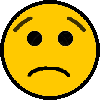 |
| inviato il 04 Febbraio 2015 ore 13:32
“ Cyanogenmod 12 (Android 5.0.2 Lollipop) „
Ecco perchè...con la cyano il problema non c'è, con KitKat (4.4) Google (e le ROM ufficiali di conseguenza, Smasung, HTC etc..etc..) ha inibito l'acceso in scrittura alle app di terze parti mentre le custom non hanno questo problema.. farò una prova con ES..
..il root purtroppo non serve, o meglio, non risolve a prescindere, il mio è rootato ma è una "protezione" complicata da aggirare, esistono dei fix sul market ma sono appunto vincolati al root e abilitano la scrittura solo su sd esterna non sulla memoria sd interna del telefono (da quel che ho visto in giro).
EDIT: appena provato con ES, stessa cosa, possibilità di navigare le cartelle e copiare DAL telefono ma non di trasferire AL telefono ..(provato con OSX 10.10 ma non credo faccia differenza..) |
| inviato il 04 Febbraio 2015 ore 14:19
Caspita, un vero peccato!
Avendo la cyano da anni non ci avevo mai fatto caso 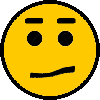 |
| inviato il 04 Febbraio 2015 ore 14:28
Io da sempre uso FTPdroid sul dispositivo Android e FileZilla su PC, ovviamente connessi alla stessa rete WiFi. Navigo sia nel filesystem Android che in quello Windows e sposto file in tutti e due i sensi senza problema. Su FTPdroid puoi creare utenti con o senza permessi di scrittura, ognuno con la propria Home directory, proprio come in un normale server FTP. |
| inviato il 04 Febbraio 2015 ore 15:30
Mmm... io sono un po' paranoico e personalmente, per questioni di sicurezza, preferisco che al file system dello smartphone non ci acceda nessun altro dispositivo (né in lettura né in scrittura).
Se ho necessità di trasferire file dallo smartphone verso un PC (o viceversa) uso AndSMB, un'applicazione android che permette di leggere e scrivere su dischi windows condivisi.
Però, ripeto, io sono un po' paranoico per quanto riguarda la sicurezza... |
| inviato il 04 Febbraio 2015 ore 15:57
Andrea, quali sarebbero i problemi che pensi potrebbero insorgere?
Inoltre, quali sono le differenze tra le applicazioni citate e questo AndSMB?
Comunque con il metodo che ho proposto non accedi a nessun file system, ma alla partizione della memoria interna dello smartphone deputata all'archiviazione dei dati, oltre che alla microSD  |
| inviato il 04 Febbraio 2015 ore 15:59
“ Io da sempre uso FTPdroid sul dispositivo Android e FileZilla su PC, ovviamente connessi alla stessa rete WiFi. Navigo sia nel filesystem Android che in quello Windows e sposto file in tutti e due i sensi senza problema. Su FTPdroid puoi creare utenti con o senza permessi di scrittura, ognuno con la propria Home directory, proprio come in un normale server FTP. „
..con che versione di Android sei attualmente?
“ Se ho necessità di trasferire file dallo smartphone verso un PC (o viceversa) uso AndSMB, un'applicazione android che permette di leggere e scrivere su dischi windows condivisi. „
Hai mai provato AirDroid? l'ultima realease non l'ho provata ma quelle prima si, utilizzando il browser navighi tra le cartelle del telefono e puoi caricare/scaricare, anche questo però non l'ho più testato da quando ho 4.4 KitKat quindi non so se soffre dello stesso problema degli altri.. |
| inviato il 04 Febbraio 2015 ore 16:43
Uno dei motivi per cui IOS è ritenuto (a ragione) un sistema operativo "sicuro", è che confina l'esecuzione delle app in "porzioni di sistema" chiuse (Sand Box), da cui non si può entrare e uscire se non attraverso alcune porte (interfacce) controllate dal sistema operativo stesso. Attenzione: più sicuro non significa impenetrabile. I JB e la storia dimostrano che anche i dispositivi prodotti dalla mela morsicata si bucano (si vedano i risultati degli eventi BlackHat).
Anche Android funziona più o meno nello stesso modo, ma lascia un po' più di porte aperte, e ciò significa maggiore flessibilità (esempio è possibile installare app anche da sorgenti diverse da quella "ufficiale" google) ma anche qualche rischio in più.
Un telefono "rootato" o "Jailbreakato" apre ulteriori porte all'utente alle app, tra l'altro porte particolarmente potenti. è indubbio, quindi, che un telefono "rootato" o "Jailbreakato" sia "meno sicuro" di uno che non lo è.
Detto questo, è più sicuro un telefono "rootato" o "Jailbreakato" in mano ad un utente che sa quel che fa, piuttosto che uno normale nelle mani di un utente sconsiderato.
Saluti. |
| inviato il 04 Febbraio 2015 ore 17:28
“ Andrea, quali sarebbero i problemi che pensi potrebbero insorgere? „
Il fatto che chi decide cosa leggere e scrivere non è lo smartphone ma un PC, potenzialmente soggetto a virus, trojan, malware, ecc... una volta che da Android decidi che il PC può leggere e scrivere non puoi sapere quale software su PC decide di leggere o scrivere su quelle directory.
Pensa ad esempio al virus di cui si parla in questi giorni che cripta i dati e poi richiede un pagamento in bitcoin (o similari) per farsi spedire la chiave e decriptare i dati, questo virus non cripta solo i dati sul disco del PC ma anche i dati sui dischi di rete, e, da quello che ho capito, "ES Gestore File" espone parte del file system Android (a partire dalla directory selezionata come "root") come se fosse un disco condiviso di Windows.
Se un PC nella rete locale è affetto da questo virus rischi di ritrovarti criptato il contenuto di queste directory dello smartphone.
Ma questo è solo un esempio banale, c'è anche la questione dei vari account le cui credenziali sono registrate sullo smartphone, paypal, ebay, gmail, online banking, ecc... se qualcuno dovesse riuscire ad aver accesso a queste informazioni i rischi sono ben diversi da quelli di perdere qualche foto.
Ora, non è detto che questo scenario catastrofico si realizzi, anzi, credo che le probabilità siano basse, ma in linea teorica è possibile...
Poi è sempre un discorso di costi/benefici, se viene comodo condividere le directory dello smartphone per leggerci e scriverci da PC lo si fa, l'importante è essere consci dei rischi. Anche perché l'unico PC veramente sicuro è quello scollegato da ogni rete, spento e annegato in un cubo di cemento in fondo alla fossa delle Marianne...   
“ Inoltre, quali sono le differenze tra le applicazioni citate e questo AndSMB? „
AndSMB è un'applicazione che permette l'accesso a dischi condivisi Windows da Android e "comanda" quest'ultimo, sei tu da smartphone che decidi cosa leggere o scrivere sul disco condiviso dal PC.
Anche questa operazione potrebbe esporre a dei problemi di sicurezza, qui il discorso si ribalta e ci si potrebbe chiedere "e se avessi un virus su smartphone che danni potrebbe fare al PC?".
Personalmente però ritengo, magari sbagliando, che i rischi in questo caso siano inferiori a quelli in cui "comanda" il PC.
“ Hai mai provato AirDroid? „
Non lo conosco, avevo a suo tempo installato AndSMB perché avevo bisogno di trasferire file musicali tra il telefono e un PC facente funzioni di music player (e archivio di tutti i file musicali), per le mie esigenze andava bene e non ho cercato altro. |
| inviato il 04 Febbraio 2015 ore 17:44
Capito Andreamb..quindi tirando le somme la cosa più importante per stare tranquilli è avere un pc pulito 
P.S.: non voglio che diventi una discussione riguardo la sicurezza informatica, nel caso si può aprire un'altra discussione in questa sezione, ma vorrei chiedere: esistono quindi virus capaci di lavorare su entrambi i sistemi windows e android? |
| inviato il 04 Febbraio 2015 ore 18:07
“ P.S.: non voglio che diventi una discussione riguardo la sicurezza informatica, nel caso si può aprire un'altra discussione in questa sezione, ma vorrei chiedere: esistono quindi virus capaci di lavorare su entrambi i sistemi windows e android? „
Il virus non è altro che un programma. E un programma o è compilato per un SO o è compilato per un altro. Sistemi così diversi, con processori così diversi (PC e telefono), non consentono di eseguire lo stesso codice. Tecnicamente è però possibile che un programma che gira su Windows copi un pezzo di codice eseguibile sul telefono sul file system del telefono stesso. Ovviamente dovrebbe anche fare in modo che il telefono esegua quel pezzo di codice. Sebbene non impossibile (i processi di JB e di root infondo fanno questo), è poco probabile. Esistono virus che girano su sitemi diversi, ma in genere usano meccanismi di propagazione diversi.
Lo scenario prospettato da Andreamb, però, era diverso. Nella sua ipotesi il telefono non sarebbe stato compromesso (il virus non avrebbe "girato" sul telefono), ma più semplicemente il malware sul PC avrebbe danneggiato il file del telefono, facendoti perdere documenti e rendendo inutilizzabile il telefono. Questo è tecnicamente possibile nel caso in cui il tuo telefono sia "rootato" e l'app che usi per condividere il file system (disco) permetta la scrittura sull'intero file system del telefono (non conosco ES ma spero che una cosa del genere non lo permetta... 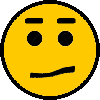 ). ). |
| inviato il 04 Febbraio 2015 ore 20:38
Grazie Ale.c per il tuo intervento  |
| inviato il 05 Febbraio 2015 ore 7:40
@samutnt: Android versione 4.2.1 |
Che cosa ne pensi di questo argomento?Vuoi dire la tua? Per partecipare alla discussione iscriviti a JuzaPhoto, è semplice e gratuito!
Non solo: iscrivendoti potrai creare una tua pagina personale, pubblicare foto, ricevere commenti e sfruttare tutte le funzionalità di JuzaPhoto. Con oltre 257000 iscritti, c'è spazio per tutti, dal principiante al professionista. |

Metti la tua pubblicità su JuzaPhoto (info) |


 JuzaPhoto contiene link affiliati Amazon ed Ebay e riceve una commissione in caso di acquisto attraverso link affiliati.
JuzaPhoto contiene link affiliati Amazon ed Ebay e riceve una commissione in caso di acquisto attraverso link affiliati.